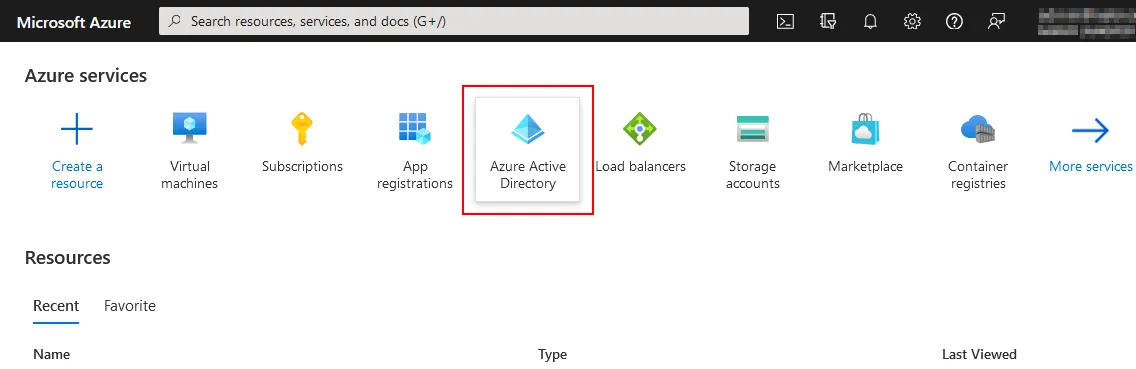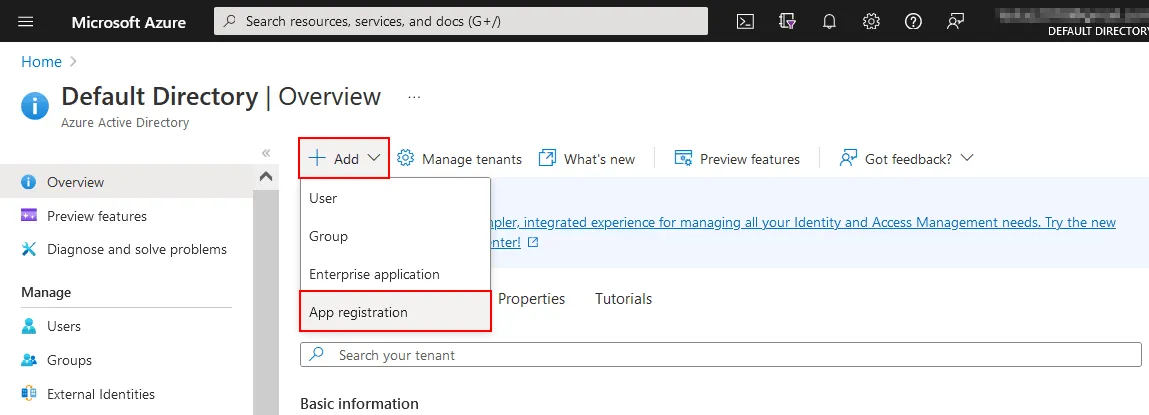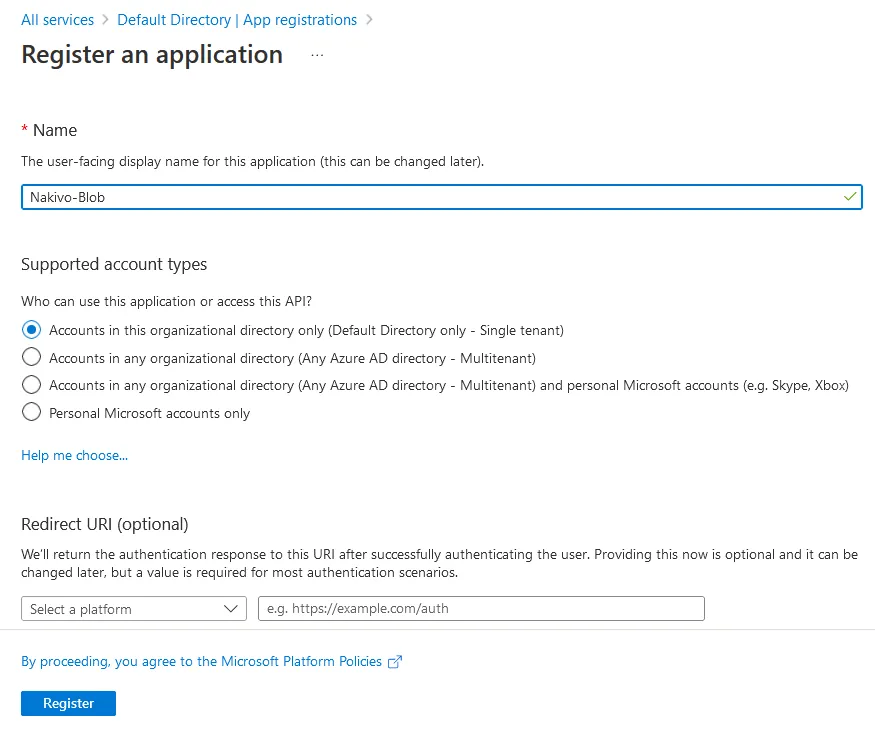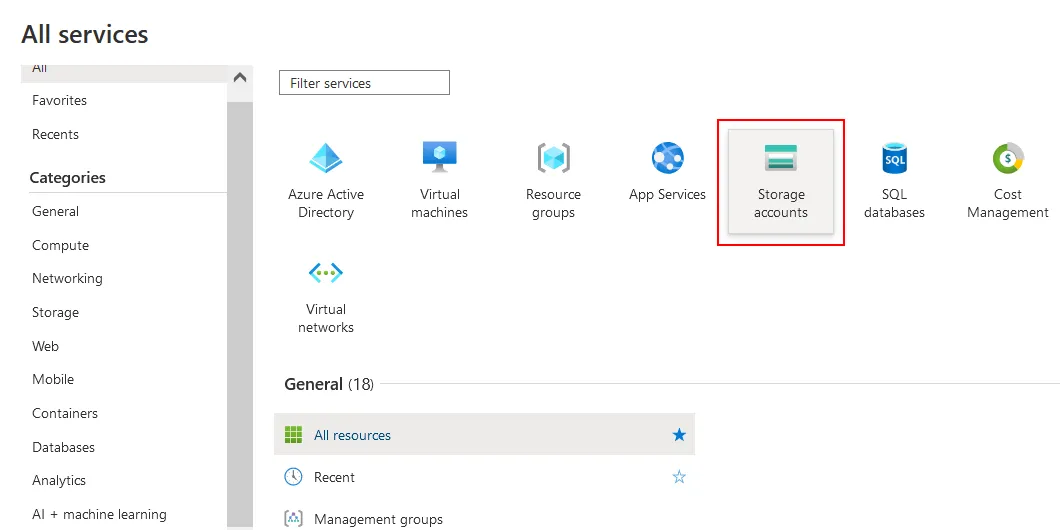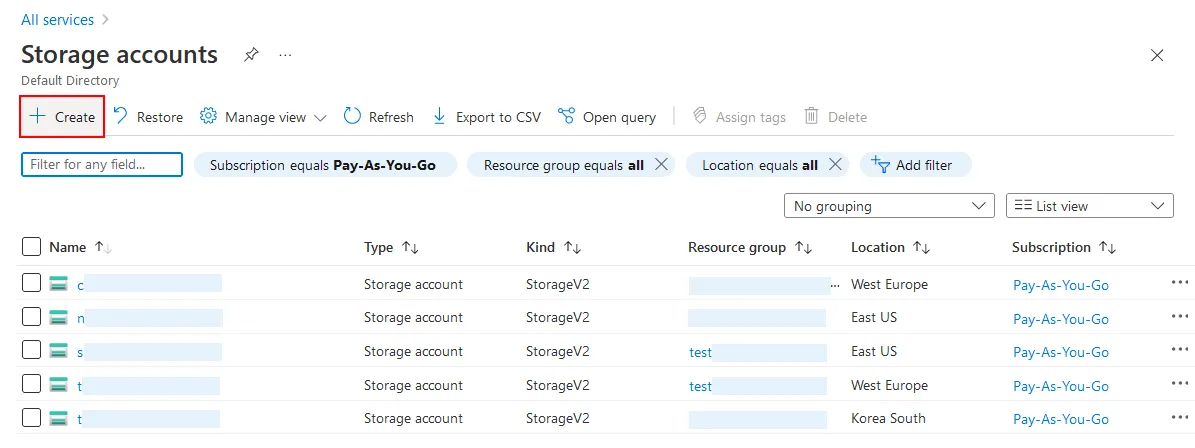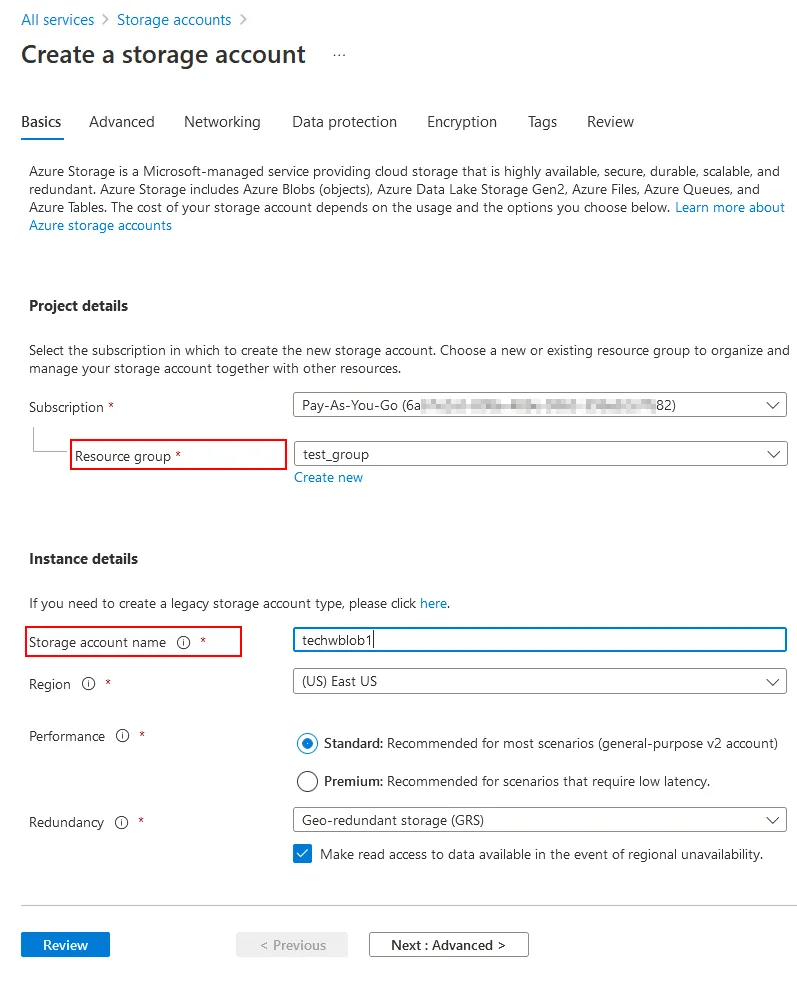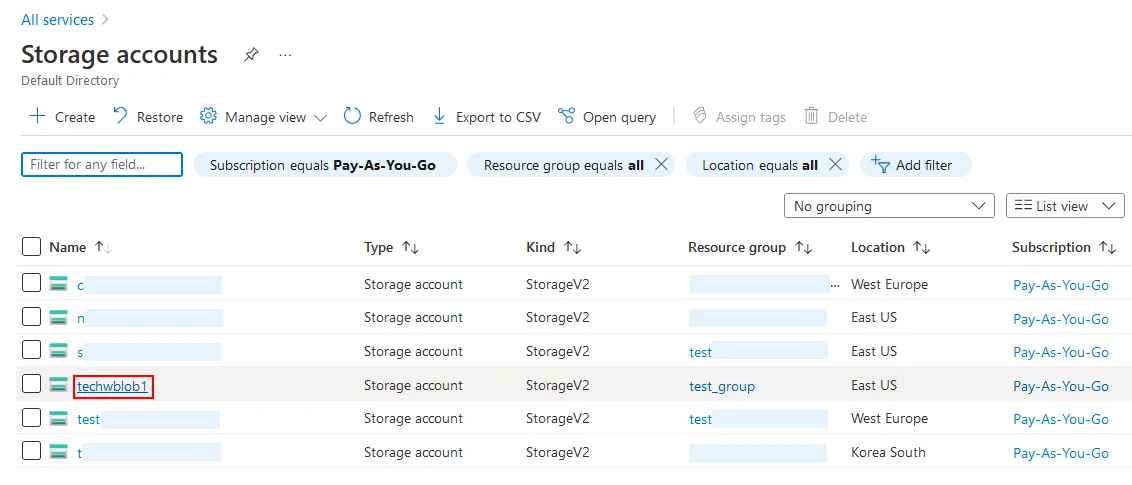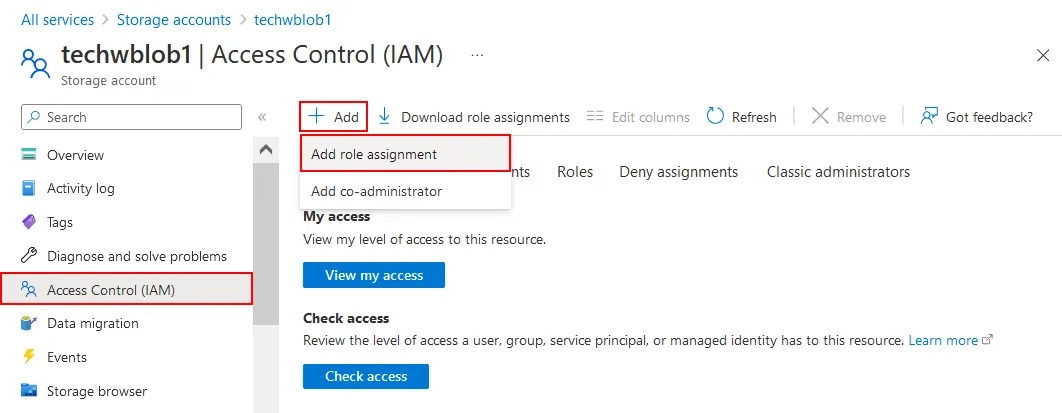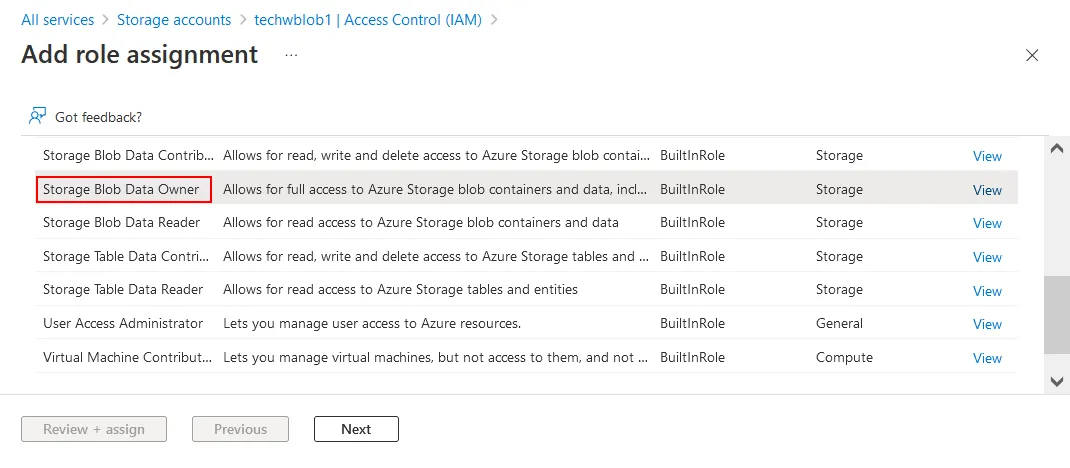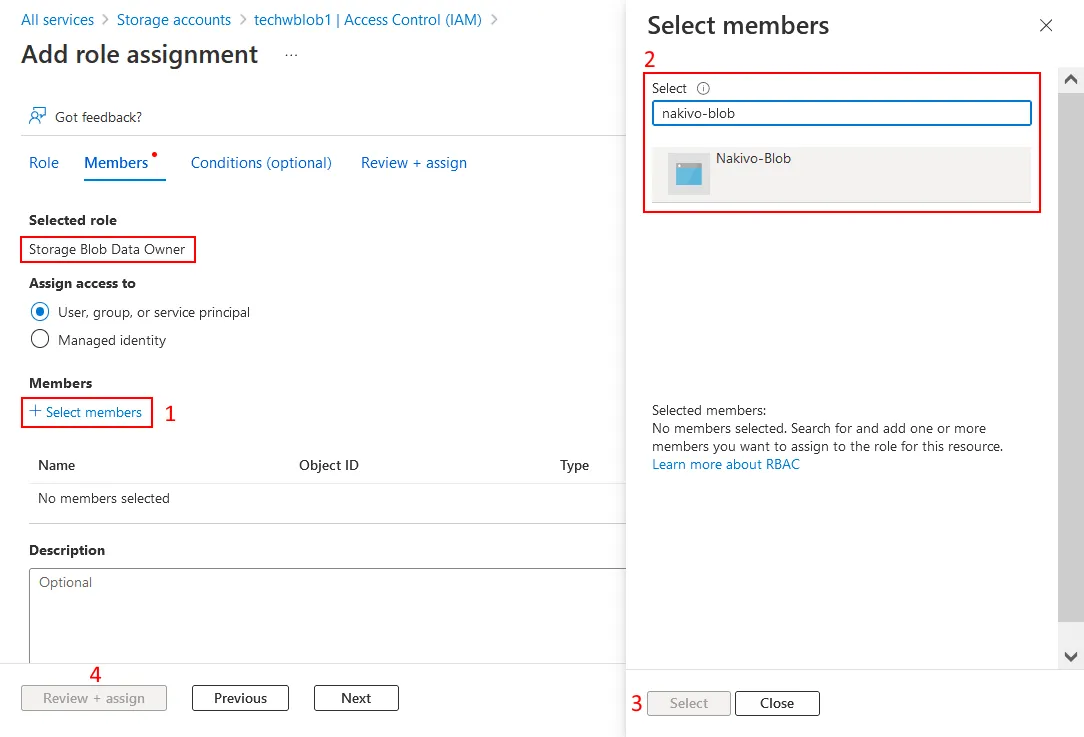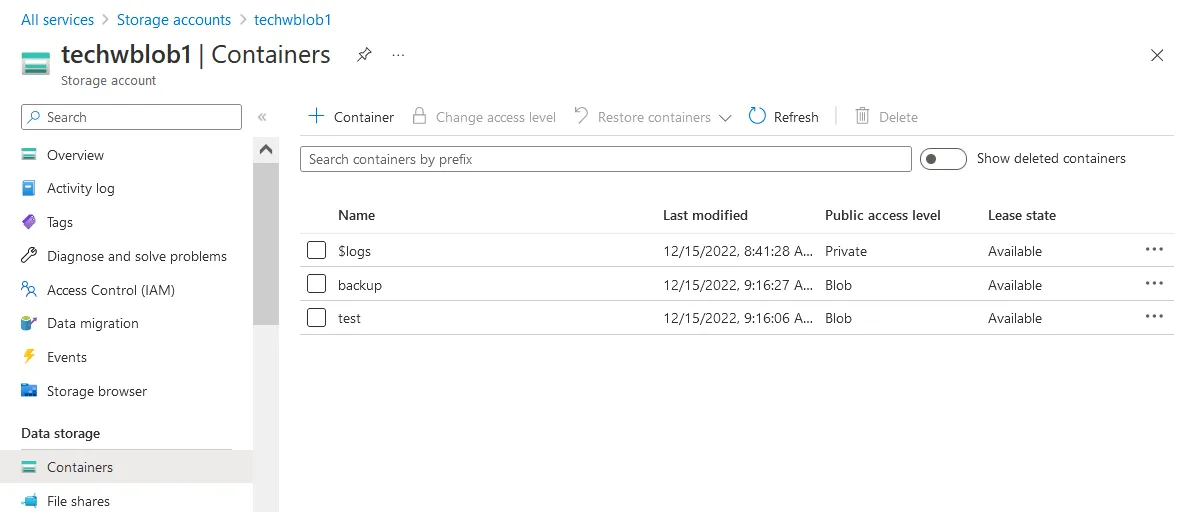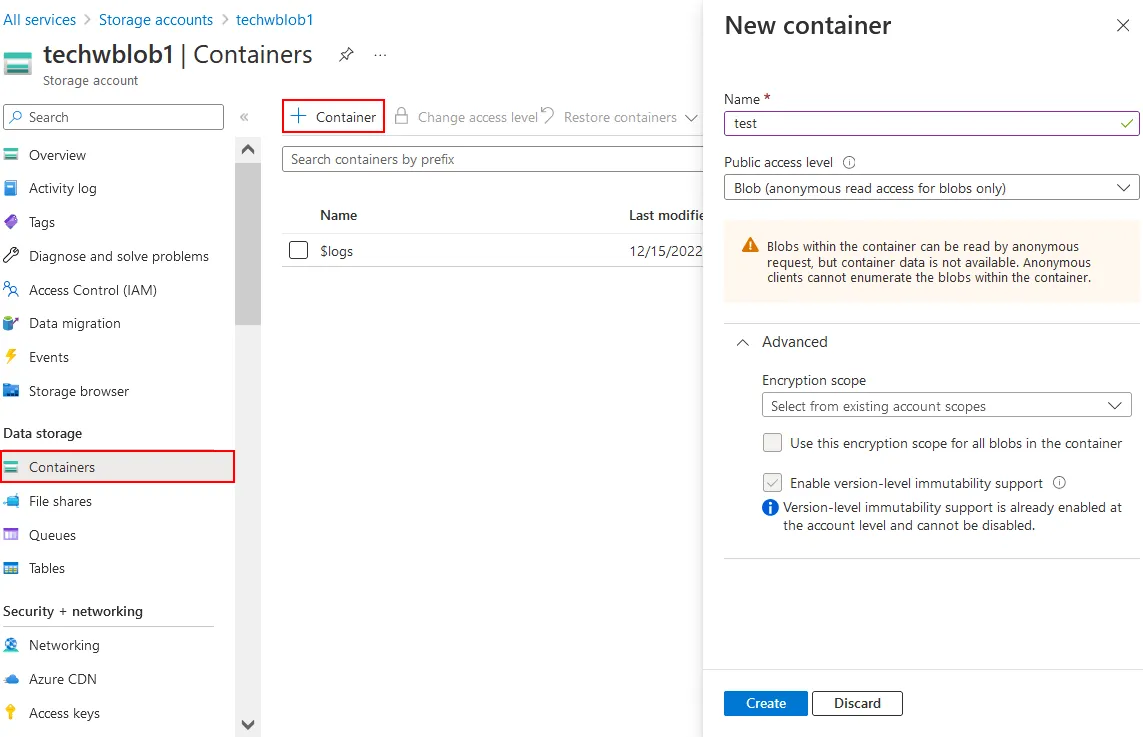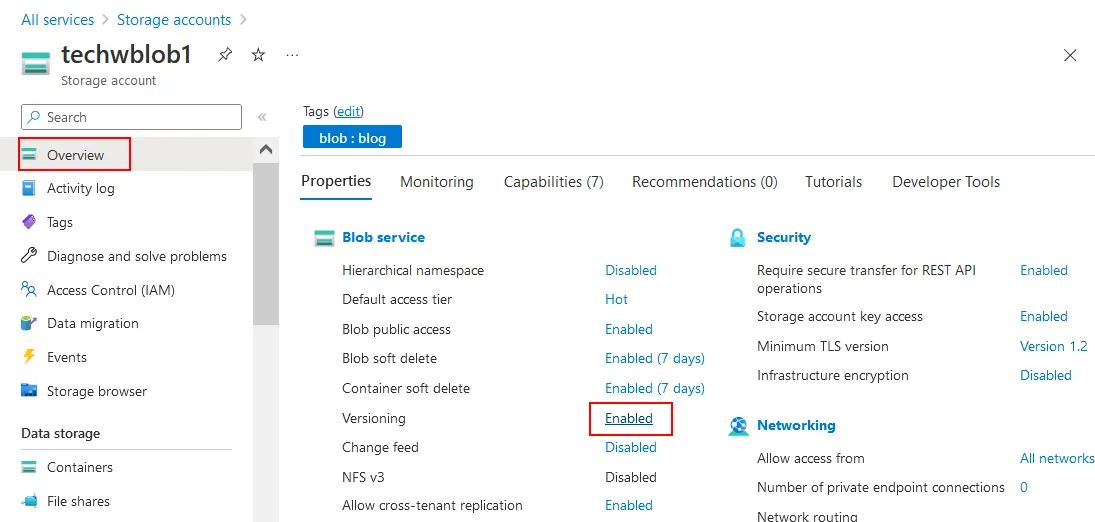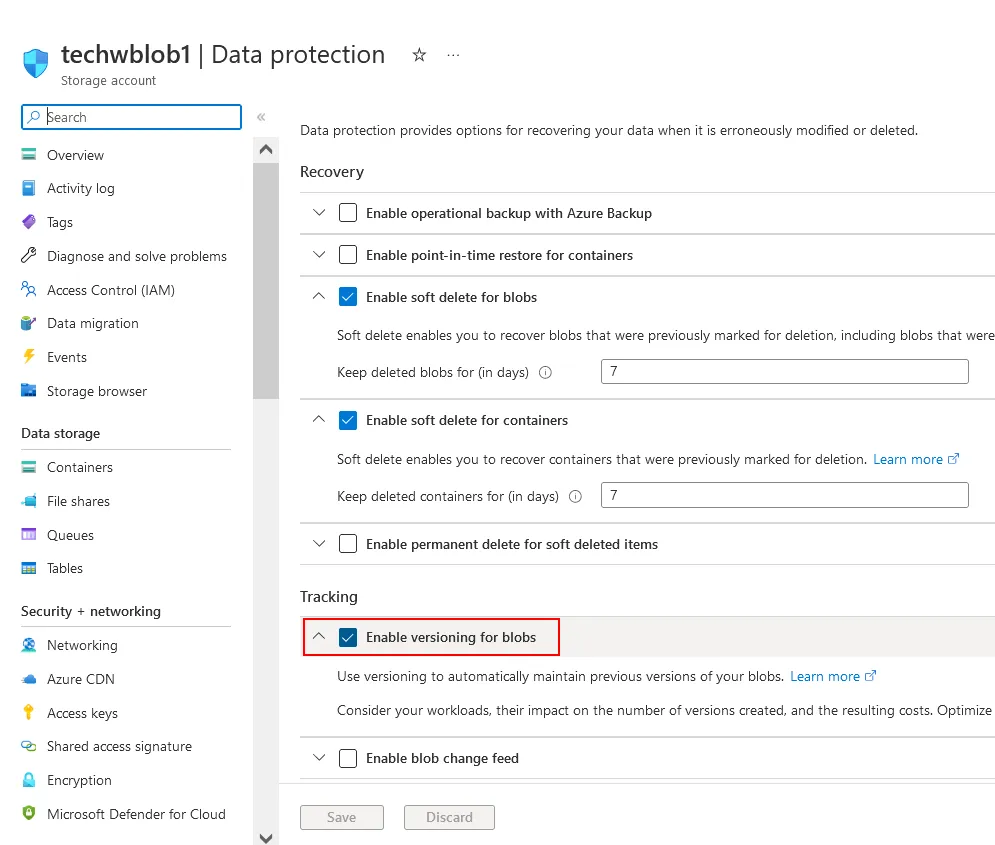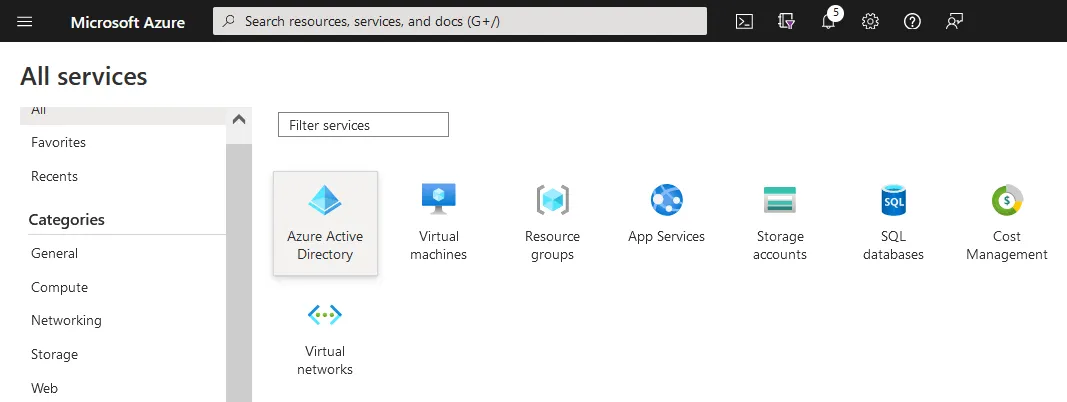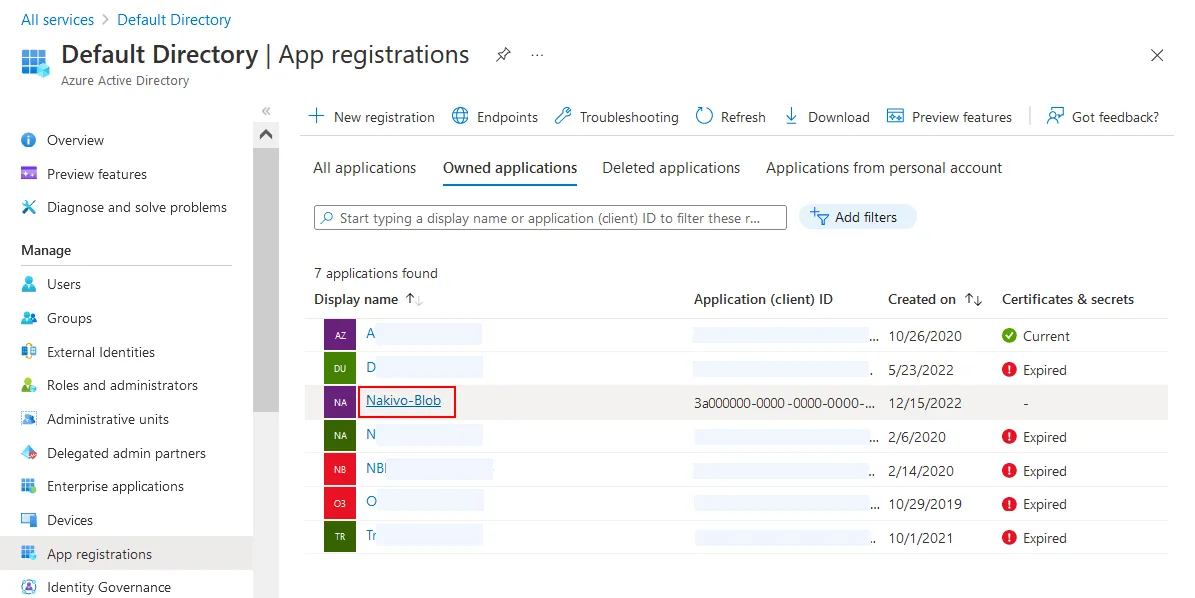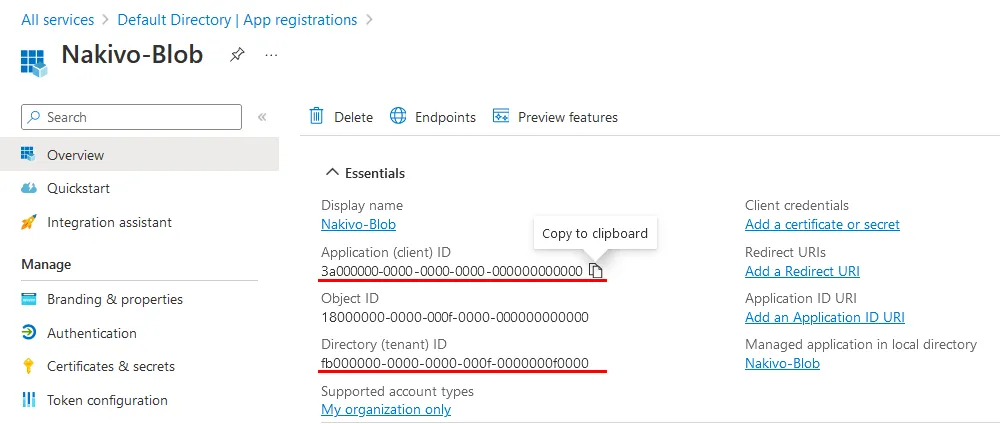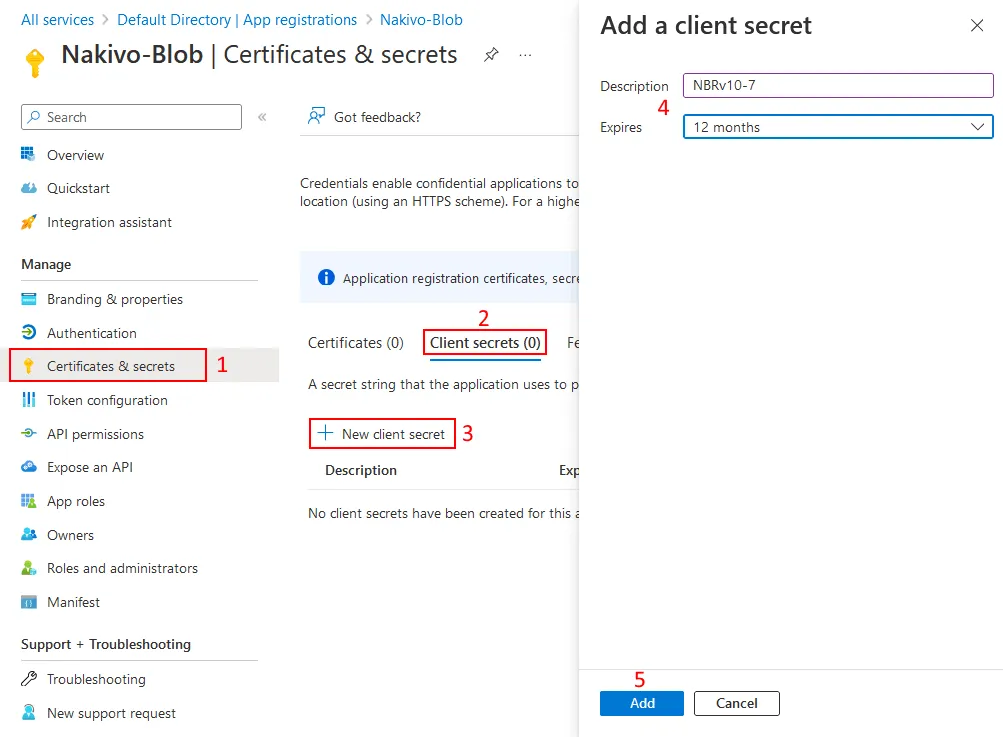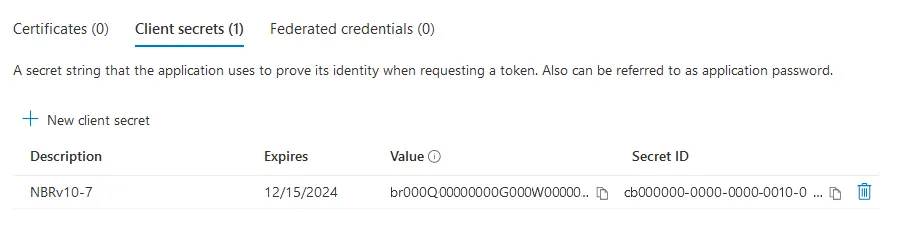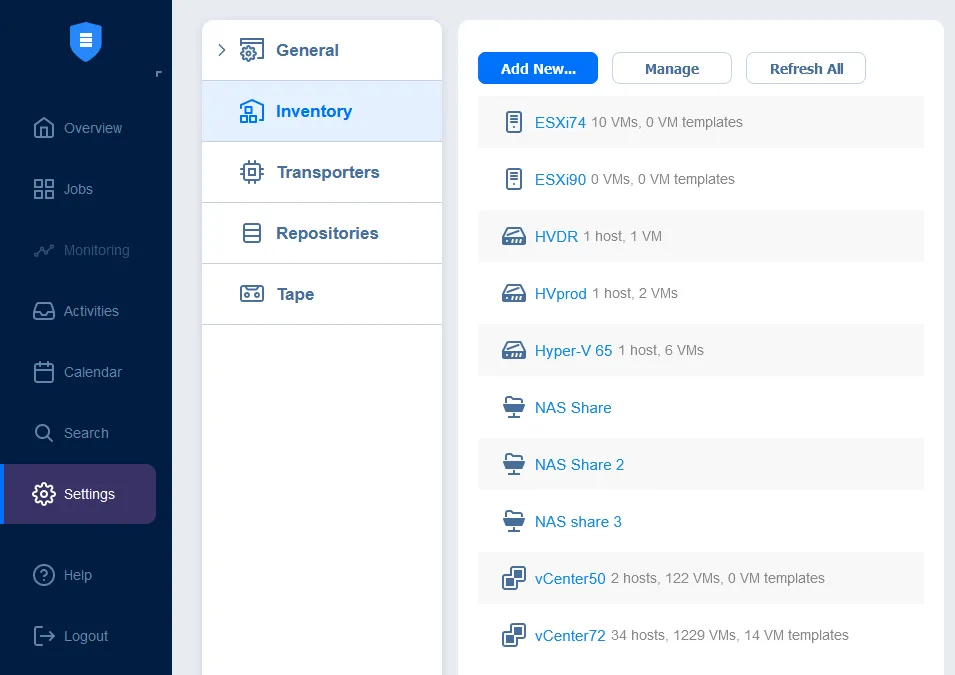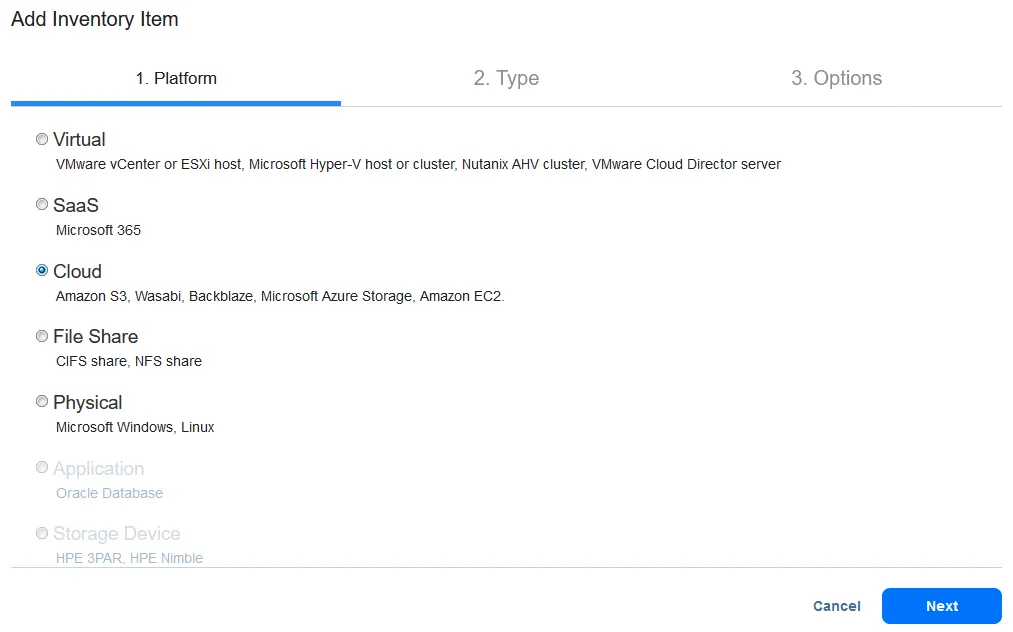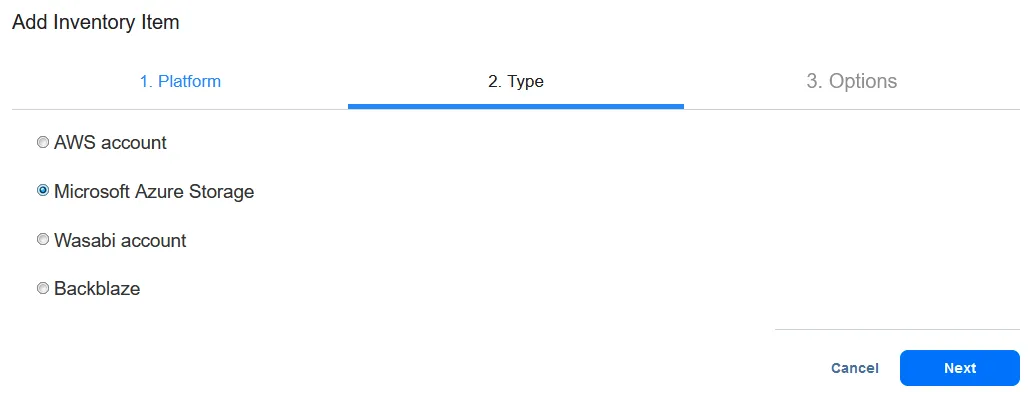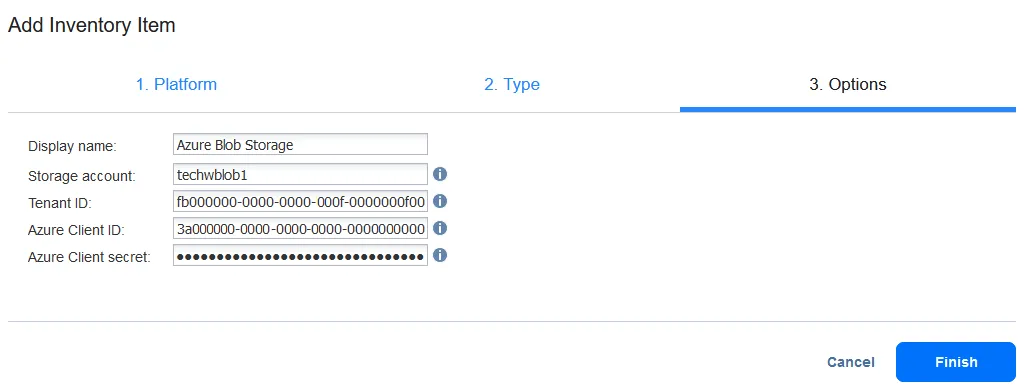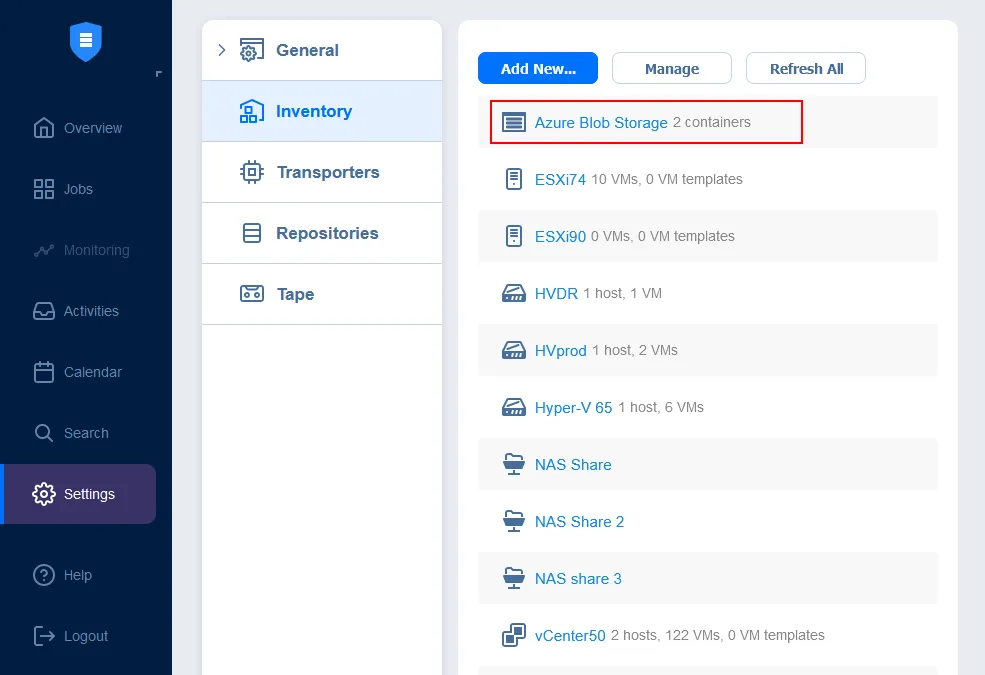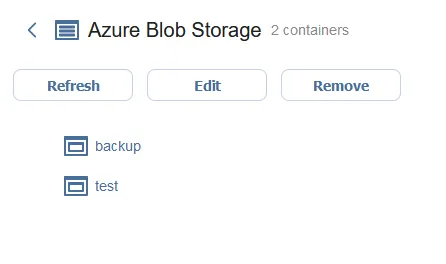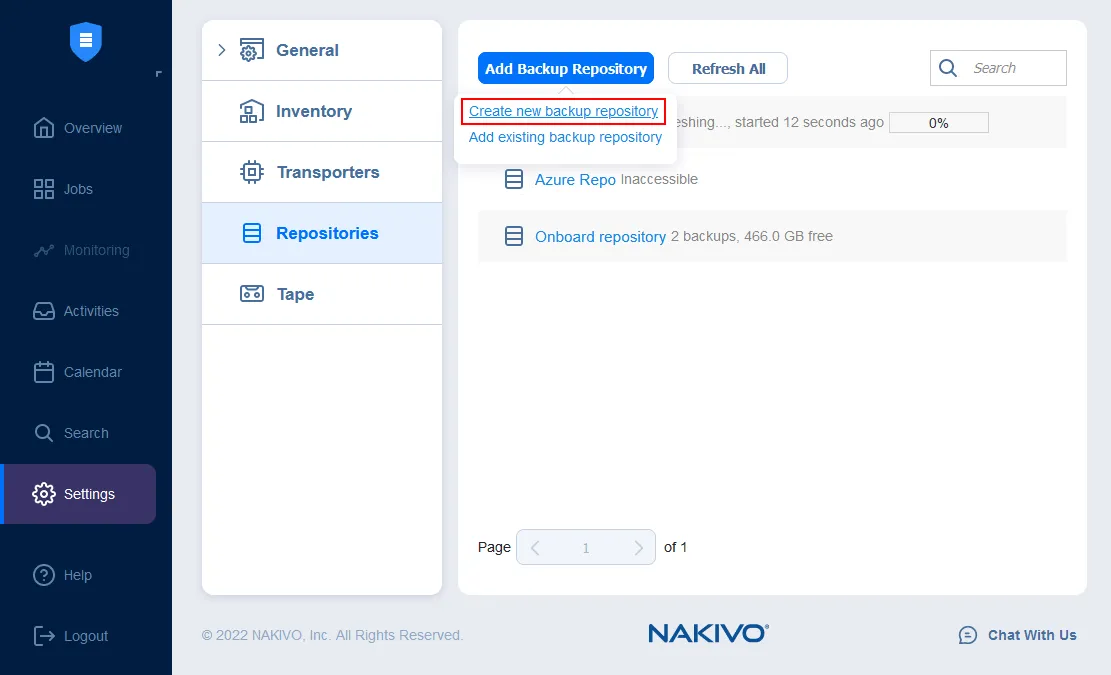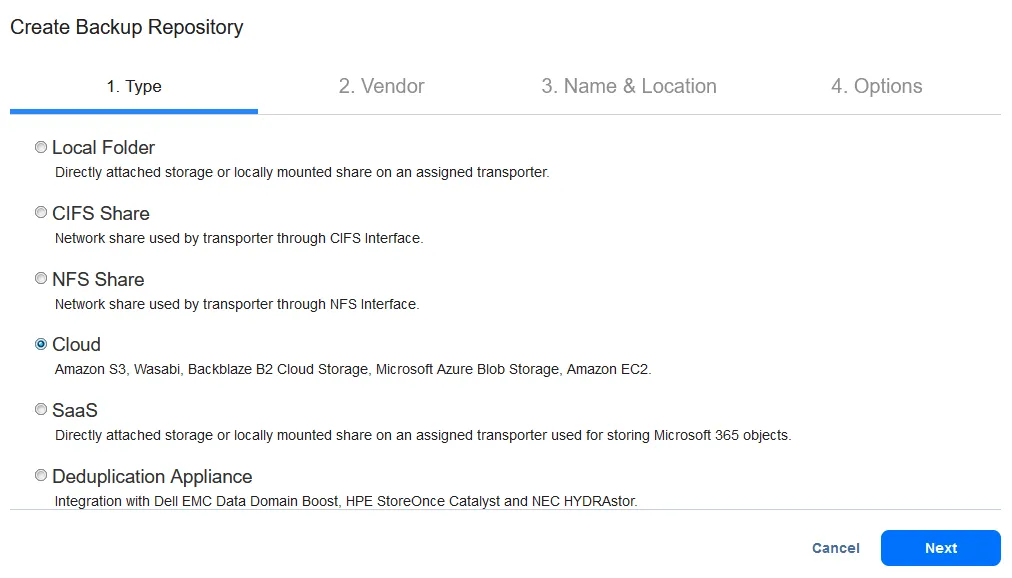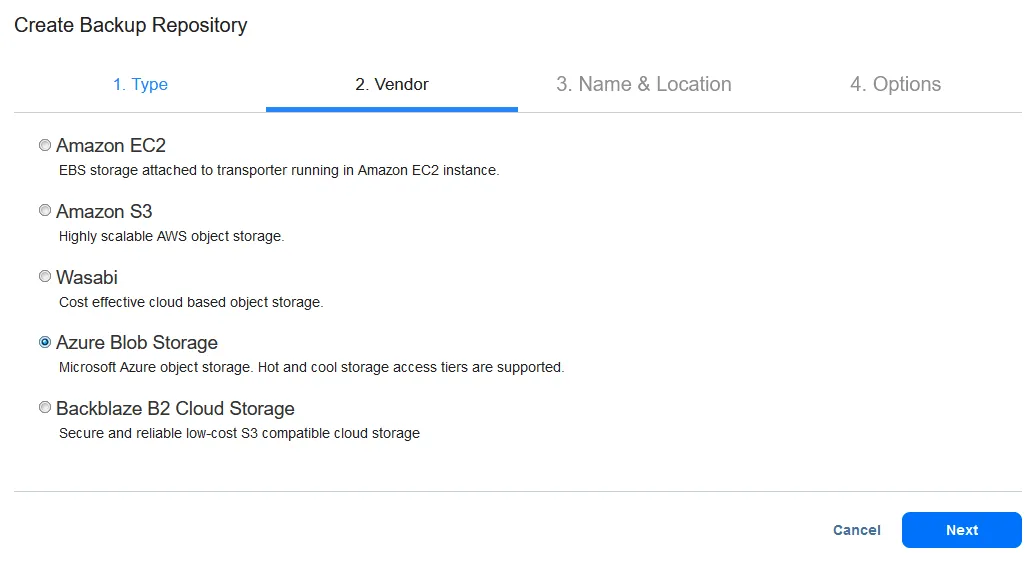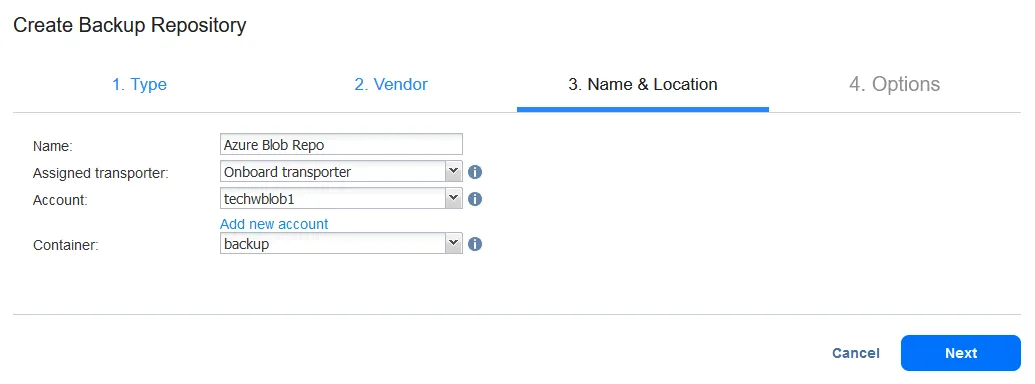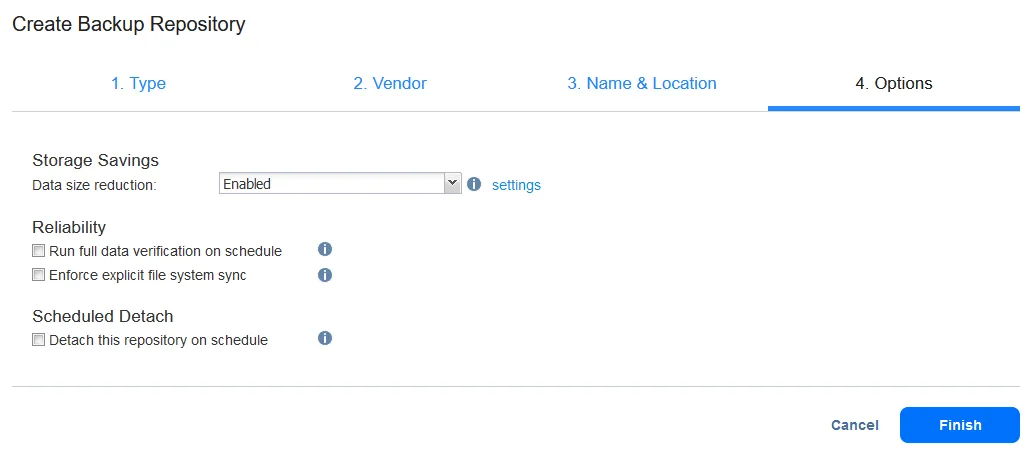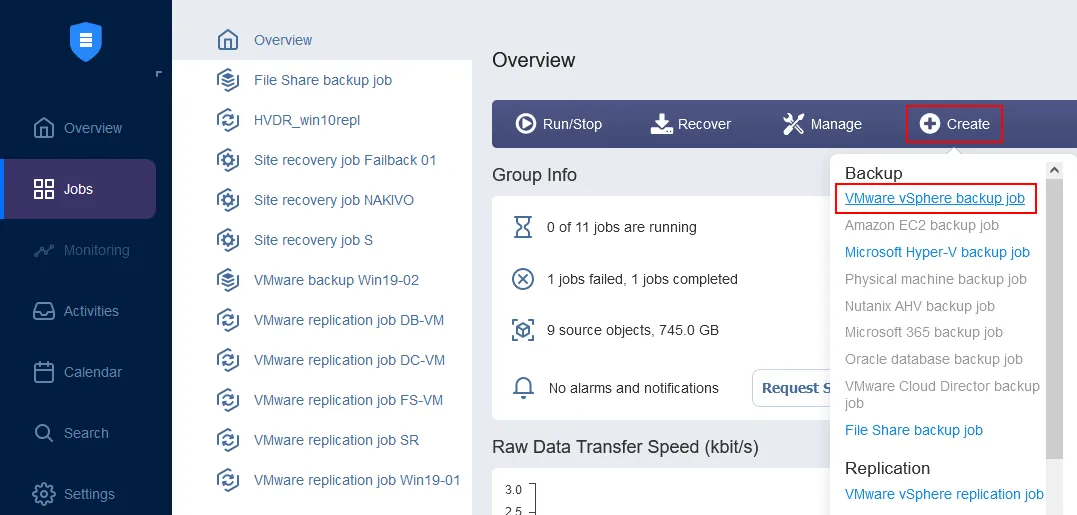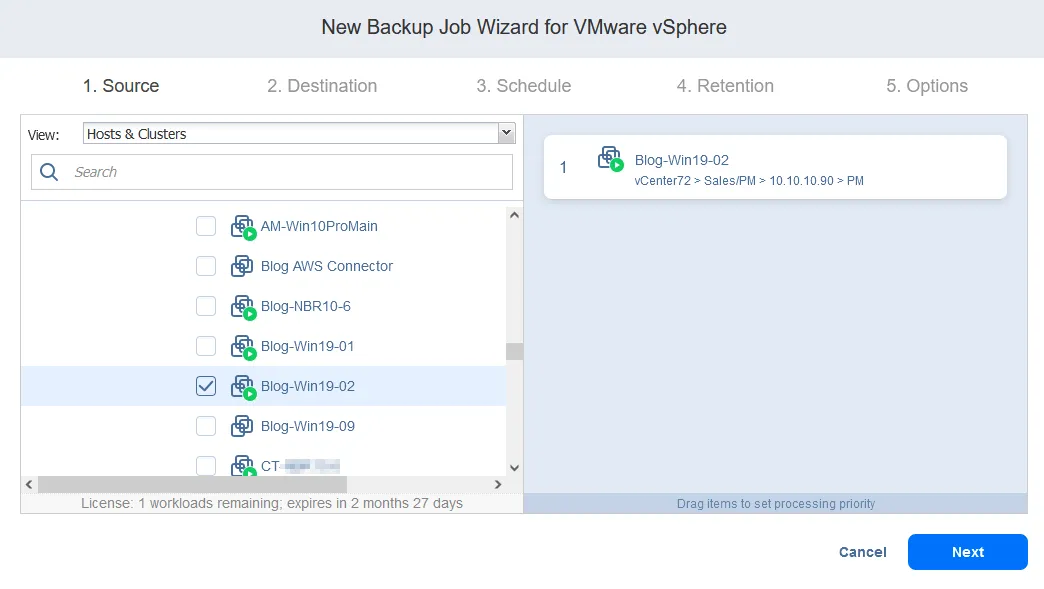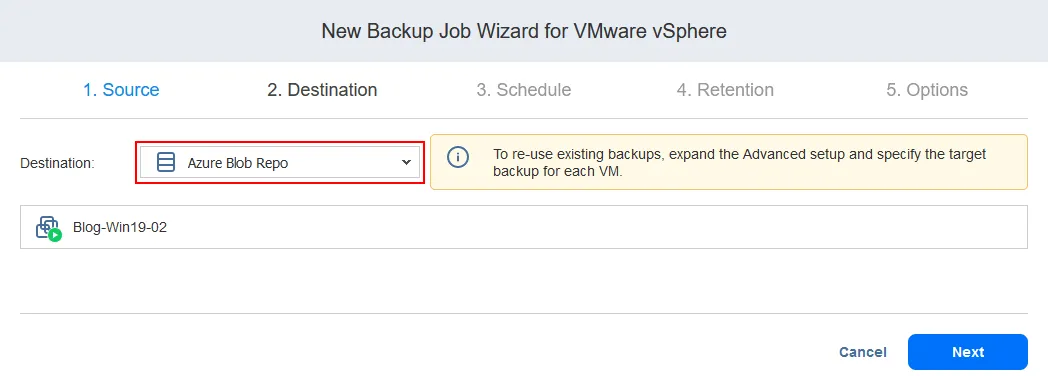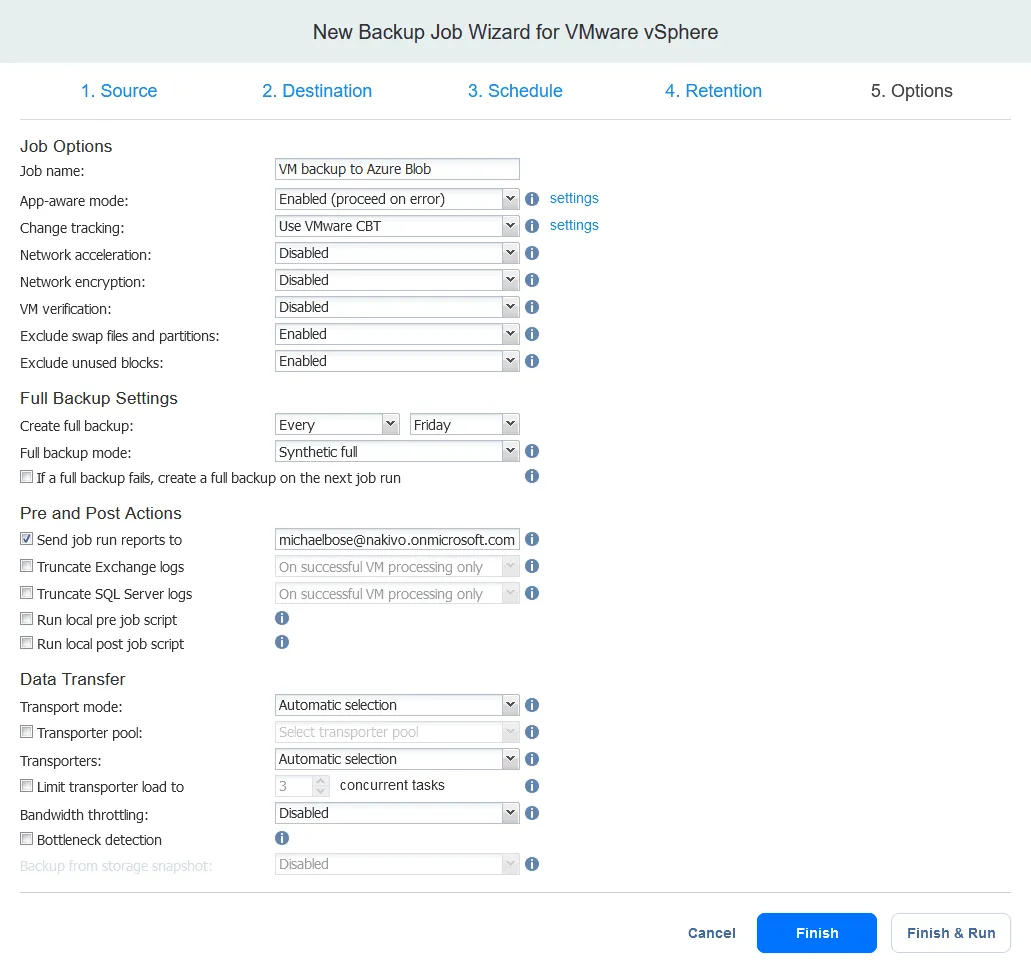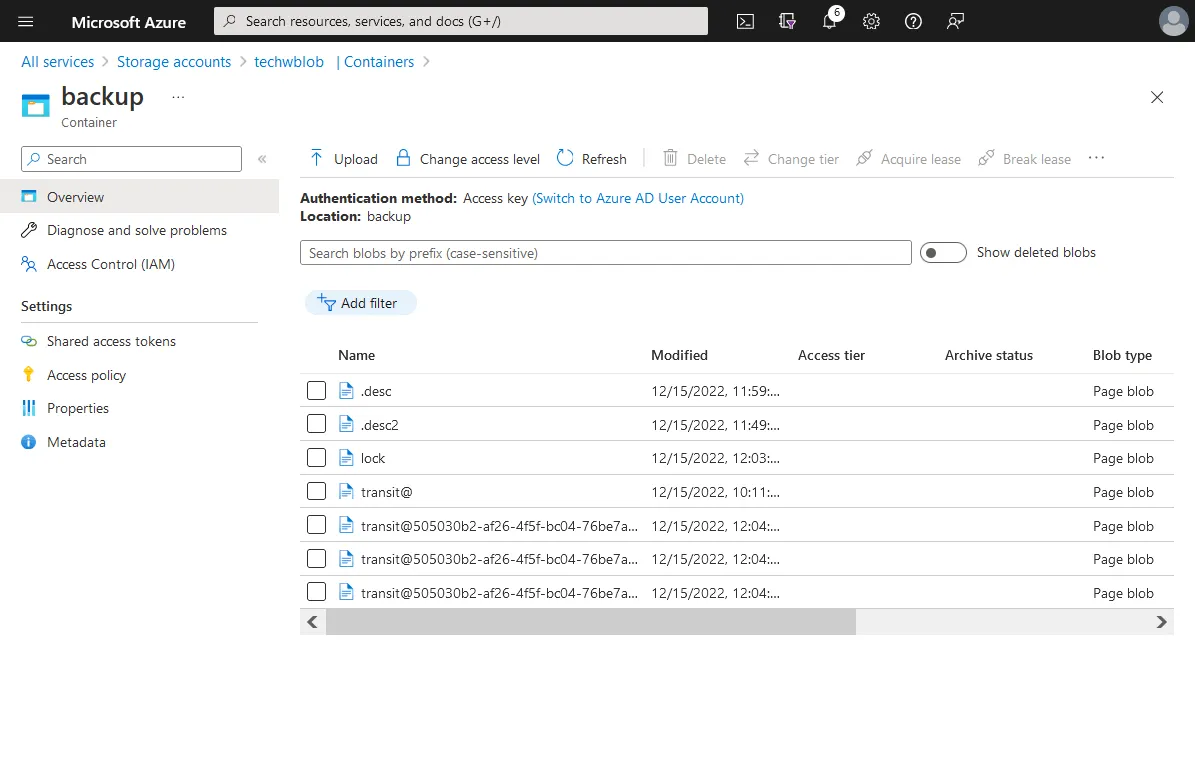Azure Blob Storage è lo storage cloud di Microsoft ottimizzato per memorizzare grandi quantità di dati non strutturati come diversi file, inclusi immagini, video, audio, file di testo, ecc. Azure Blob può essere utilizzato per memorizzare backup dati così come dati primari. Questo post del blog spiega come creare lo storage Blob in Azure e eseguire il backup dei dati su di esso.
Tariffe degli Account di Archiviazione Azure
Le tariffe degli account di archiviazione Azure sono piuttosto flessibili e ti consentono di selezionare la soluzione di archiviazione cloud ottimale in un modello pay-as-you-go o come capacità riservata a cui ti impegni per 1 a 3 anni.
Il costo di Azure Blob Storage dipende da diversi fattori:
- Regione
- Tariffa di archiviazione. Questo è il prezzo che paghi per i gigabyte di dati memorizzati nel cloud Azure.
- Tariffa operativa. Questo è il prezzo addebitato per eseguire diverse operazioni, come la lettura, la scrittura e l’eliminazione dei dati in Azure Blob Storage.
- Livelli di accesso offrono diverse politiche di prezzo a seconda del livello di archiviazione scelto:
- Il livello hot è il più veloce ma ha un prezzo elevato con la massima disponibilità per l’accesso frequente.
- Il livello cool è disponibile a un prezzo inferiore ed è ottimale se si accede ai dati in modo poco frequente e si memorizza dati per almeno 30 giorni.
- Il livello cold (Archive) è disponibile al prezzo più basso, ma non è possibile accedere immediatamente ai dati. È necessario attendere prima di poter accedere ai dati dopo averli richiesti. Il periodo minimo di conservazione è di 180 giorni.
Il prezzo per gigabyte memorizzato è inferiore per l’archiviazione più fredda ma il costo di accesso ai dati aumenta. La selezione del livello di accesso che meglio soddisfa i tuoi requisiti ti consente di ottimizzare i costi di Archiviazione Blob di Azure.
- Il livello di ridondanza che determina dove sono archiviate le copie dei tuoi dati e quanto velocemente puoi accedervi in caso di disastro o guasto. Leggi di più sui livelli di archiviazione e ridondanza di Azure Blob Storage.
Nota: Puoi utilizzare il calcolatore dei prezzi di Azure per stimare i costi prima di creare un account di archiviazione di backup di Azure.
Sicurezza di Azure Blob Storage
Azure utilizza una forte crittografia lato server utilizzando algoritmi come AES a 256 bit e un cifrario a blocchi conforme a FIPS 140-2. Non è possibile disattivare la crittografia che è abilitata per impostazione predefinita utilizzando chiavi gestite da Microsoft.
Prima di configurare l’account di archiviazione di backup di Azure, assicurati di seguire queste raccomandazioni per un migliore livello di sicurezza dell’archiviazione di Azure:
- Proteggi le chiavi di accesso al tuo account
- Segui il principio del privilegio minimo
- Disabilita l’accesso pubblico anonimo
- Rigenera periodicamente le chiavi
- Abilita le regole del firewall per gli account di archiviazione
- Limita l’accesso di rete – abilita l’accesso di rete per host/rete di fiducia
- Utilizza il versioning e gli oggetti blob immutabili
- Utilizza Azure AD per autorizzare l’accesso
Come Creare l’Archiviazione Blob in Azure
Un account di archiviazione di Azure è una unità logica nel cloud di Azure che può contenere diversi tipi di archiviazione: BLOB, Tabelle, File, Code e Dischi. I dati in un account di archiviazione BLOB sono memorizzati come BLOB, che sta per Binary Large OBjects. Per memorizzare dati in Azure Blob, è necessario creare un account di archiviazione BLOB. Creiamo un account per inviare i backup lì.
Vai al Portale di Azure all’http://portal.azure.com/ e accedi utilizzando il tuo account Microsoft.
Registrazione di un’app
In questa guida, utilizziamo NAKIVO Backup & Replication per creare un flusso di lavoro di backup nel cloud di Azure. NAKIVO Backup & Replication si integra completamente con Azure Blob Storage per un backup semplificato e copia di backup nel cloud.
Per utilizzare la soluzione di backup NAKIVO per il backup in Azure Blob Storage, è necessario prima registrare l’app di backup. Quindi creeremo il nostro account di archiviazione di backup di Azure e lo configureremo per memorizzare i backup.
- Vai a Servizi di Azure e fai clic su Azure Active Directory nell’interfaccia web di Azure.
- Fai clic su Aggiungi > Registrazione app sulla tua pagina di Azure Active Directory per registrare una nuova applicazione di backup per accedere all’archiviazione di Azure per memorizzare i backup. Ciò consentirà all’applicazione di utilizzare l’API di Azure per accedere alle funzionalità di archiviazione cloud necessarie.
- Immetti un nome per la registrazione dell’applicazione, ad esempio, Nakivo-Blob. Seleziona chi può utilizzare questa applicazione o accedere a questa API. Quindi fai clic su Registra.
- Dopo aver registrato l’applicazione, è possibile visualizzare i seguenti identificatori:
- ID applicazione (client)
- ID oggetto
- ID directory (tenant)
Avrete bisogno di questi ID più avanti. Ora possiamo creare l’account di archiviazione.
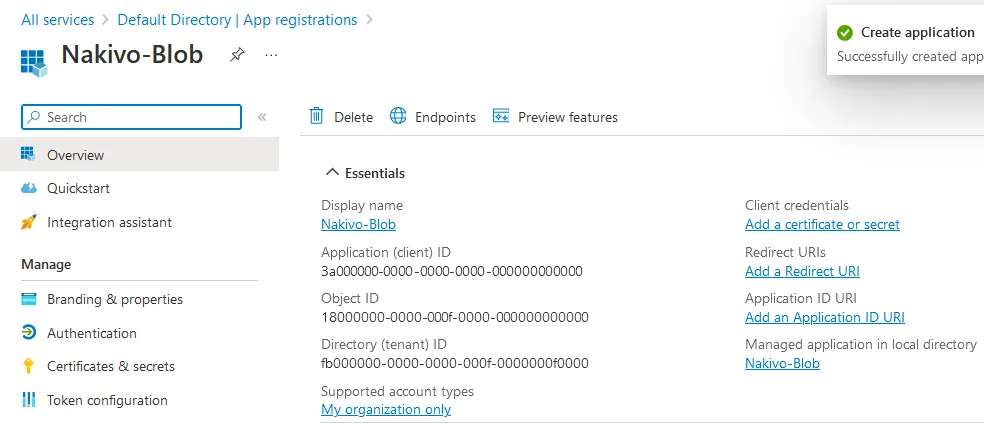
Creazione di un account di archiviazione
- Tornate alla homepage di Azure e dirigetevi su Tutti i servizi > Account di archiviazione.
- Cliccate il pulsante + Crea nella pagina degli Account di archiviazione.
- Il wizard Crea un account di archiviazione si apre.
- Selezionate un gruppo di risorse o createne uno nuovo.
- Inserite un nome per l’account di archiviazione, ad esempio, techwblob1.
- Selezionate un tipo di sottoscrizione, regione, prestazioni e livello di ridondanza. Ricordate che queste opzioni influenzano il prezzo che dovrete pagare per lo storage di Azure.
- Le prossime impostazioni che dobbiamo configurare si trovano nella scheda Protezione dei dati.
Per consentire a NAKIVO Backup & Replication di creare backup protetti contro il ransomware, selezionare queste due caselle di controllo:
- Abilita il versioning per i blob
- Abilita il supporto all’immutabilità a livello di versione
Passare al passaggio successivo se si desidera configurare le opzioni in altre schede o fare clic su Revisione per verificare le impostazioni e completare la creazione dell’account di archiviazione di Azure.
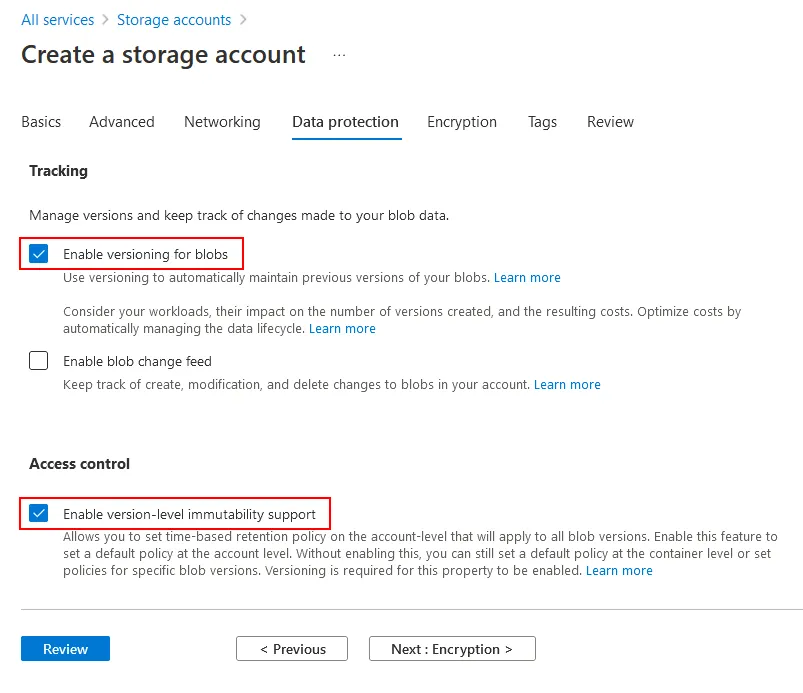
- Verificare la configurazione nella scheda Revisione e fare clic su Crea. Attendere finché l’account di archiviazione viene creato.
- A new storage account has been created in Azure. Click the account name. We need to assign roles and enable access to Blob storage for the backup application.
- Clicca su Controllo degli accessi (IAM) nel riquadro di sinistra della pagina dell’account di archiviazione. Quindi Clicca + Aggiungi > Aggiungi assegnazione di ruolo.
- Seleziona Proprietario dei dati di archiviazione Blob nella lista dei ruoli e clicca Avanti. L’applicazione di backup NAKIVO deve avere sufficienti autorizzazioni in Azure per scrivere i dati di backup nello Storage Blob di Azure.
- Seleziona Assegna accesso a
Utente, gruppo o principio di servizio
- Clicca + Seleziona membri.
- Inserisci un nome, ad esempio, nakivo-blob e seleziona questo elemento. Clicca sul pulsante Seleziona.
- Quindi clicca su Revisione + Assegna e completa l’assegnazione del ruolo.
Creazione di un contenitore
Ora puoi aggiungere uno o più contenitori di archiviazione al tuo account di archiviazione Blob di Azure. Un contenitore in Azure Blob Storage è l’analogia di un secchio Amazon S3 per l’archiviazione degli oggetti in AWS.
- Seleziona il tuo account di archiviazione e clicca su Contenitori nel riquadro di sinistra.
- Clicca + Contenitore. Compare una finestra popup sul lato destro dello schermo. Inserisci un nome del contenitore, seleziona il livello di accesso pubblico e seleziona la casella di controllo Abilita il supporto all’immutabilità a livello di versione. Quindi clicca su Crea. Abbiamo creato due contenitori: backup e test.
- Vai su Tutti i servizi > Account di archiviazione, seleziona il tuo account di archiviazione (techwblob1 nel nostro esempio) e clicca su Panoramica. Assicurati che Versioning sia abilitato prima di memorizzare i backup nei contenitori Blob. Nella schermata sottostante, il versioning è abilitato e il link Abilitato è cliccabile. Se il versioning è disabilitato, clicca su Disabilitato per modificare le impostazioni di versioning.
- La casella di controllo Abilita versioning per i blob deve essere selezionata.
Credenziali Microsoft Azure
Abbiamo creato un account di archiviazione Azure Blob, configurato le opzioni di archiviazione Blob e creato contenitori di archiviazione. Ora dobbiamo ottenere le credenziali Azure e usarle in NAKIVO Backup & Replication per accedere all’archiviazione Blob tramite l’API di Azure.
- Nella dashboard principale di Azure del portale di Azure, seleziona Tutti i servizi e clicca su Azure Active Directory.
- Clicca su Registrazioni app nel riquadro di sinistra e clicca su Applicazioni di proprietà.
- Trova il nome dell’applicazione che hai registrato in precedenza. Nel nostro caso, clicchiamo sul nome dell’applicazione Nakivo-Blob per vedere ulteriori informazioni.
- Copia e salva l’ID applicazione (client) e l’ID directory (tenant). Il tuo ID sarà diverso.
ID applicazione (client):
3a000000-0000-0000-0000-000000000000
ID directory (tenant):
fb000000-0000-0000-000f-0000000f0000
- Clicca su Certificati & segreti nella parte sinistra della finestra, clicca su Segreti del client e quindi clicca su + Nuovo segreto del client.
- Inserisci la descrizione, ad esempio, NBRv10-7, e imposta il periodo di scadenza. Premi Aggiungi.
- A secret has been generated and added to the list of client secrets. Copy the value and secret ID to a safe location. Here are our values (yours will be different):
Valore:
br000Q00000000G000W00000_00000000-000~00
ID Segreto:
cb000000-0000-0000-0010-000000000000
Configura il Backup su Archiviazione Blob di Azure
Ora che abbiamo creato e configurato un contenitore in Archiviazione Blob di Azure, possiamo configurare NAKIVO Backup & Replication per eseguire il backup su Archiviazione Blob di Azure.
Aggiunta di Archiviazione Blob di Azure all’Inventario
Per prima cosa, dobbiamo aggiungere l’account di archiviazione di Azure all’inventario della soluzione di backup.
Apri l’interfaccia web di NAKIVO Backup & Replication e vai su Impostazioni > Inventario. Clicca su Aggiungi Nuovo.
Si apre il wizard Aggiungi Elemento Inventario con tre passaggi da completare.
- Piattaforma. Seleziona Cloud.
- Tipo. Seleziona Microsoft Azure Storage.
- Opzioni. Inserisci i parametri richiesti per aggiungere Azure Blob Storage.
- Nome visualizzato: Azure Blob Storage
- Account di archiviazione: techwblob1 (questo è il nome di un account di archiviazione che abbiamo creato nel portale di Azure prima)
- ID tenant: fb000000-0000-0000-000f-0000000f0000
- ID client di Azure: 3a000000-0000-0000-0000-000000000000
- Segreto client di Azure: br000Q00000000G000W00000_00000000-000~00
Abbiamo copiato queste stringhe dall’interfaccia web di Azure in precedenza. I tuoi ID e segreto saranno diversi.
Fare clic su Fine.
L’account di archiviazione Azure Blob con i due contenitori (backup e test) è stato aggiunto all’inventario della soluzione.
Puoi fare clic su Archivio Blob di Azure nell’inventario per visualizzare i dettagli.
Creazione di un repository di backup
Ora dobbiamo creare un repository di backup in Archivio Blob di Azure.
Vai a Impostazioni > Repository nell’interfaccia web di NAKIVO Backup & Replication. Fai clic su Aggiungi Repository di Backup > Crea nuovo repository di backup.
Si apre il wizard Crea Repository di Backup che contiene quattro passaggi.
- Tipo. Seleziona Cloud come tipo di repository di backup. Fai clic su Avanti per continuare.
- Fornitore. Seleziona Archivio Blob di Azure.
- Nome & Posizione. Inserisci un nome per il tuo repository di backup, seleziona il trasportatore assegnato, l’account di archiviazione di Azure e un contenitore in questo account da utilizzare per memorizzare i backup. Utilizziamo i seguenti parametri nel nostro esempio:
- Nome: Azure Blob Repo
- Trasportatore assegnato: Trasportatore integrato
- Account: techwblob1
- Contenitore: backup
- Opzioni. Seleziona le opzioni necessarie per risparmiare spazio di archiviazione, affidabilità e separazione pianificata. Fai clic su Fine.
Creazione di un job di backup
Abbiamo aggiunto un account di archiviazione di Azure all’inventario e creato un repository di backup in Archiviazione Blob di Azure. Ora possiamo creare un job di backup e eseguire il backup dei dati, ad esempio, eseguire il backup di una macchina virtuale su Azure. Allo stesso modo, è possibile creare un job di copia di backup se si dispone già di un backup situato in un repository di backup locale.
Apri il dashboard dei job e fai clic su Crea > Job di backup VMware vSphere.
A new backup job wizard for VMware vSphere opens. Let’s have a look at important settings for configuring backup to Azure Blob Storage.
- Sorgente. Seleziona la VM che desideri eseguire il backup. Questa VM deve risiedere su un host ESXi o vCenter che è già stato aggiunto all’inventario.
- Destinazione. Seleziona il repository di backup situato in Azure. Il nome del nostro repository di backup è Azure Blob Repo.
- Pianificazione. Seleziona le impostazioni di pianificazione.
- Conservazione. Configura le impostazioni di conservazione.
- Opzioni. Configura le opzioni del job di backup. Inserisci il nome del job, ad esempio, Backup VM su Azure Blob. Fai clic su Fine o Fine & Esegui per salvare le impostazioni ed eseguire un backup su Archiviazione Blob di Azure.
Apri l’interfaccia web di Azure Portal, vai al tuo account di archiviazione Blob di Azure e apri il contenitore di archiviazione. Dovresti vedere i file del repository di backup creato da NAKIVO Backup & Replication. Ora abbiamo configurato il backup su Archiviazione Blob di Azure con la soluzione NAKIVO.
Source:
https://www.nakivo.com/blog/how-to-backup-to-azure-blob-storage/